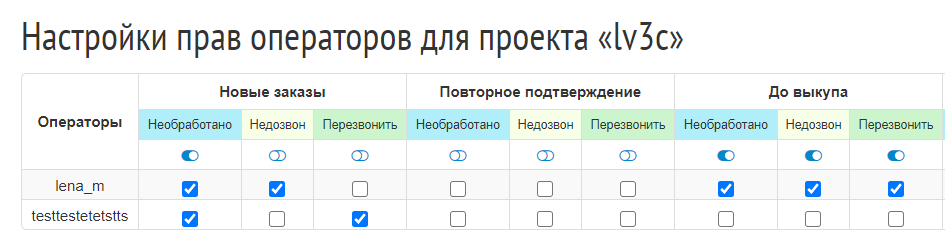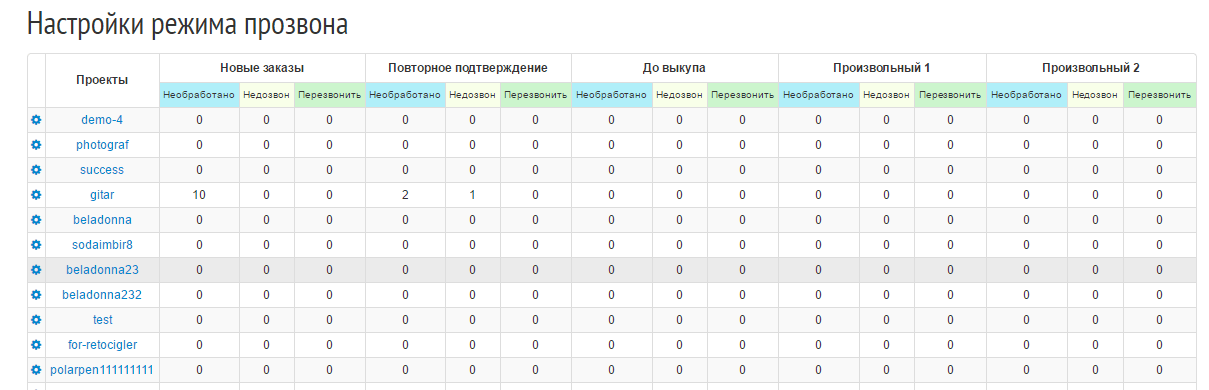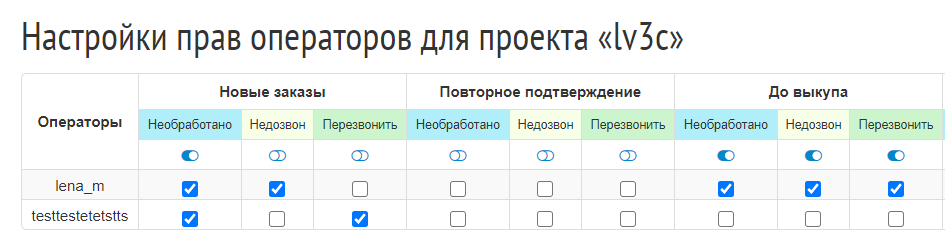Виды режима прозвона
Вид режима прозвона определяет, какие конкретно заказы будут сгруппированы. Существуют следующие виды:
- Новые заказы — содержит все заказы, которые еще не были подтверждены или отменены
- Повторное подтверждение — заказы, которые после подтверждения нуждаются во вторичной проверке
- До выкупа — заказы клиентов, которых нужно довести до получения посылки на почте
- Произвольный 1-3 — произвольная выборка заказов, которые вы хотите отгрузить на прозвон операторам
Подвид режима прозвона — это деление заказов внутри конкретного вида режима прозвона. Например, среди заказов «До выкупа» есть необработанные, есть недозвоны, есть запланированные перезвоны. Это и есть подвид режима прозвона.
- Необработано — когда заказ только появился в режиме прозвона
- Недозвон — когда оператор не дозвонился клиенту
- Запланированный перезвон — когда оператор дозвонился, но клиент попросил перезвонить
Настройка режима прозвона:
Шаг 1. Настраиваем каждый режим прозвона
Перейдите в Операторы — Режим прозвона new — Новые заказы. Там есть следующие настройки:
- Высокий приоритет для новых заказов в этом проекте — означает, что все новые заказы этого проекта будут иметь приоритет перед новыми заказами других проектов
- Время по нормативу для прозвона нового заказа (в минутах) — означает, сколько времени вы задаете оператору для прозвона заказов. Это тоже будет влиять на приоритет заказов перед их подачей оператору
- Если выключен/клиент не отвечает/сброс/занято, отложить вызов на (в минутах) — вы задаете время перезвона, которое будет устанавливаться по умолчанию для перезвона заказа при нажатии конкретной причины недозвона.
- Количество попыток прозвона на заказ — по достижению этого количества заказ уйдет в тот статус, который вы укажете.
- В какой статус переместить заказ — после достижения конкретного числа попыток заказ уйдет в выбранный статус
- Далее перечислены все кнопки, которые будут использоваться в конкретном режиме прозвона.
- Помимо основных кнопок, вы можете включить еще три произвольные кнопки.
В режимах прозвона Повторное подтверждение, До выкупа, Произвольный все настройки точно такие же. Есть мелкие различия, они помечены подсказками.
Шаг 2. Приводим в соответствие статусы заказов и режимы прозвона
Суть в том, что режим прозвона прочно связан со статусами. В настройках задается соответствие, типа все заказы, поступающие в статус «Обработка», попадают в режим прозвона «Новые». Или все заказы, поступающие в статус «Повторное подтверждение», попадают в режим прозвона «Повторное подтверждение»
Для начала вам нужно определиться, какой режим прозвона вы будете использовать — новые, до выкупа и прочее. После этого войти в конкретный статус в админке проекта, куда попадают заказы, и включить там галочку. Перейдите в Настройки — Статусы — Откройте конкретный статус — Автоматически добавлять заказы в режим прозвона.
Без включенной галочки заказы при попадании в статус, в режиме прозвона отображаться не будут.
Шаг 3. Задаем доступы операторов к режимам прозвона
Переходим не в проект, а в сам аккаунт. Там сверху находим пункт Режим прозвона — Настройки режима прозвона. Откроется таблица со всеми проектами и видами прозвона.
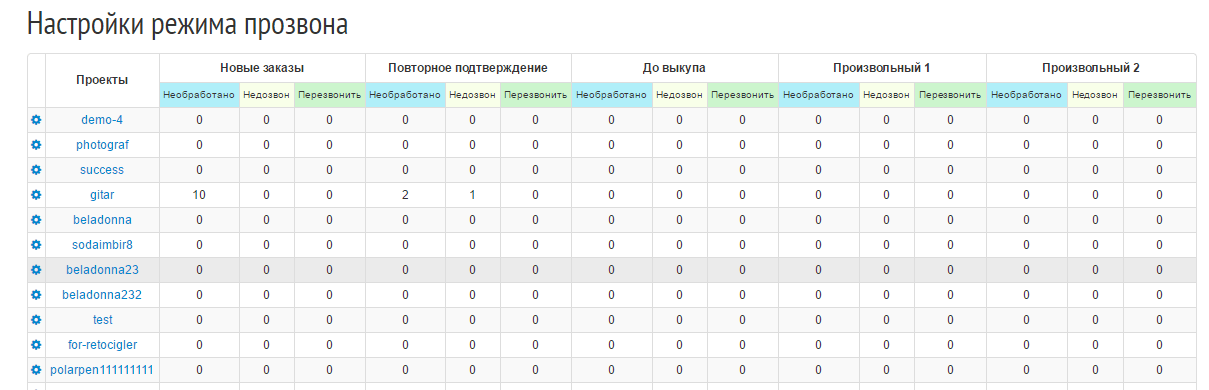
В этой таблице, представленной на скриншоте, администратор видит количество заказов в каждом режиме прозвона и может нажать на шестеренку у кждого проекта и там проставить галочки, чтобы дать доступы конкретным операторам.